【本文引用來源】電腦玩物
2018 年 4 月底, Gmail 推出了多年來的一次網頁版大更新,詳細功能可參考:
「如何立即開啟 Gmail 新版介面,以及八個改版新功能實測簡介 」。
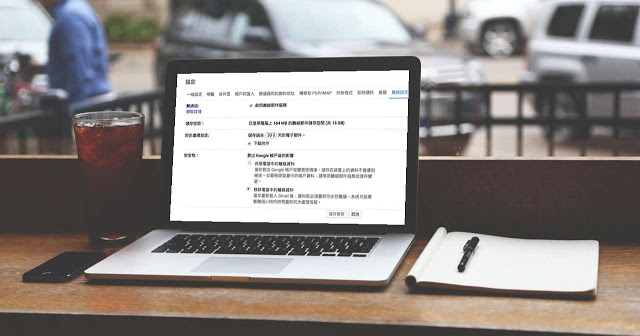
這樣一來,我們可以更直接的
把 Gmail 當作「一個郵件單機處理軟體」來使用,就算沒有網路時,也能查看舊郵件,甚至包含附加檔案,以及先撰寫新郵件。
今天看到消息,全新的 Gmail 離線版已經推出,我打開自己的新版 Gmail 設定也可看到,這篇文章就來做一番介紹。
(想知道更多 Google 服務離線功能的朋友可以參考:沒網路也能用,你該開啟的七個 Google 離線工作功能)
Gmail 之前也可以透過瀏覽器套件來達到郵件離線,不過操作相對麻煩,介面也不好用
(如果你想參考,可見:「Offline Google Mail 離線版Gmail推出!」)。新版 Gmail 則可以在網頁中直接完成離線。
但也有兩個條件,第一個條件是要切換到新版 Gmail ,第二個條件要使用 Google Chrome 61 以上版本的瀏覽器。
接著只要進入 Gmail 設定,在「離線設定」中開啟離線郵件服務功能即可。
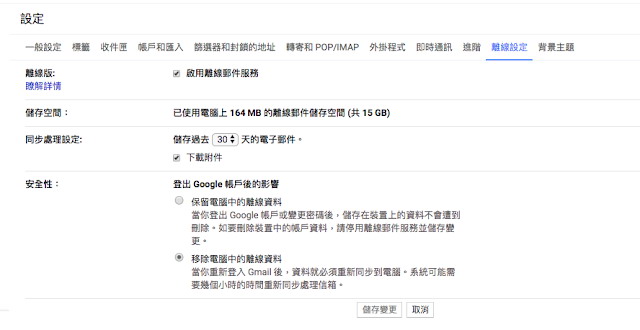
我們可以在離線設定中,看到目前使用了電腦多少容量來儲存離線郵件,他會儲存郵件內文,也會儲存郵件附加檔案,離線時都能使用。
另外可以
設定要離線使用多少天的郵件,最多可以設定到 90 天(三個月內的郵件)。
最後,可以設定是不是要保持登入 Google 帳號才能使用離線資料,這樣一旦你登出 Gmail 帳號,就可以自動刪除儲存在本機的離線郵件。
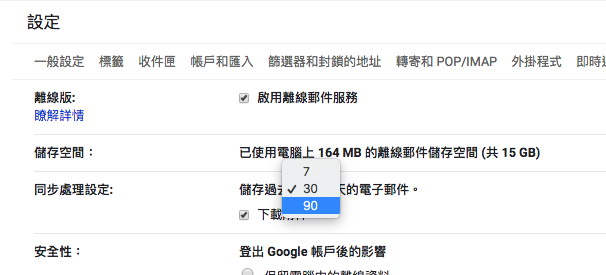
當上述設定完成後,可以看到新版 Gmail 網頁右上方,會出現一個「郵件離線同步進度」的指示。
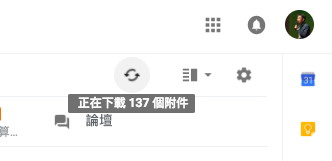
這讓我們可以確認指定日期內的郵件是否都已經正確離線儲存。
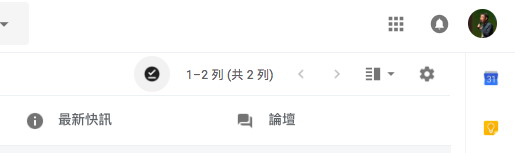
接著讓我關閉網路功能試試看,當沒有網路連線時,也能打開新版 Gmail 離線版頁面,並且看到近期郵件。
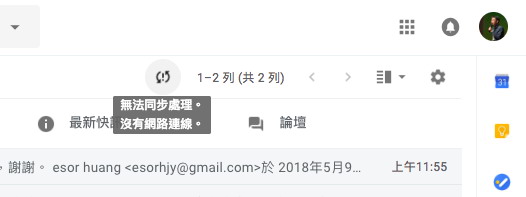
例如我設定離線同步 30 天內的郵件,那麼當我離線打開 Gmail 後,就可以查看最近 30 天內的所有郵件清單。
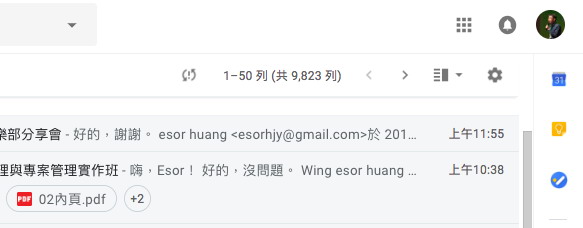
打開這些郵件,裡面的圖文內容都可以在離線時正常瀏覽。
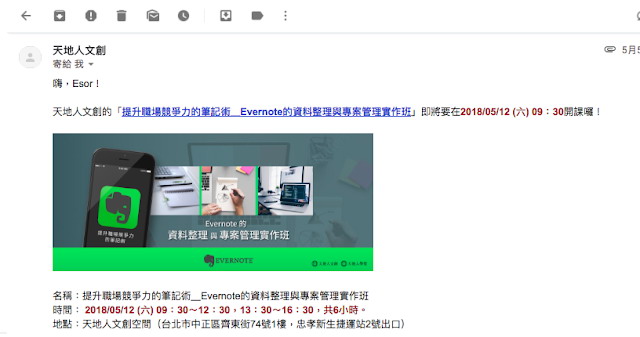
如果郵件有附加檔案,則可以在離線時「下載」這些檔案,就能在電腦上開啟。
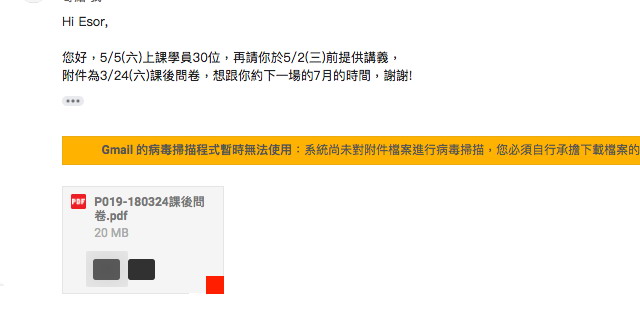
離線時,也可以撰寫新郵件,就像正常流程一樣撰寫內容、附加檔案,並且按下傳送。
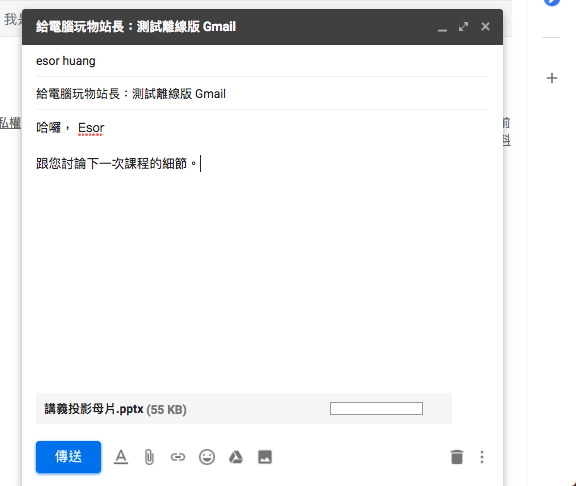
只是這時候沒有網路,郵件尚未寄出,這些郵件會除存在「寄件匣」中,一旦連上網路就會自動傳送。
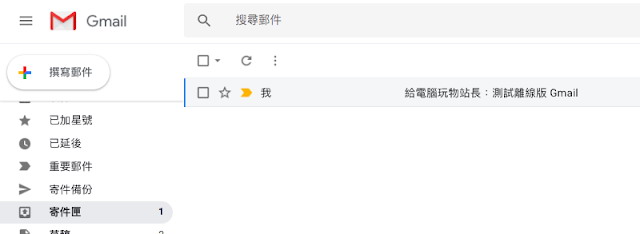
這就是新版 Gmail 的離線功能,設定更加簡單,在原本的 Gmail 介面中就可使用,最多可以離線查看 90 天內的所有郵件內容、附加檔案,也能離線轉寫新郵件。
想要把 Gmail 當作「郵件軟體」來使用的朋友,在自己專屬的電腦上,可以試試看開啟這樣的功能。
...繼續閱讀原始文章
【本文引用來源】電腦玩物
 資訊新鮮人課程,excel課程
資訊新鮮人課程,excel課程